Möchten Sie 360-Grad-Videos von YouTube herunterladen? Hier erfahren Sie, wie Sie 360 VR-Videos von YouTube, Facebook, Vimeo und anderen Websites in hoher Auflösung (HD/4K/8K) auf Ihren Computer herunterladen. Danach können Sie 360°-YouTube-Videos offline auf Ihrem Computer und Mobilgerät ohne Netzwerkverbindung ansehen.
Frage: „Gibt es eine Möglichkeit, 360°-Videos von YouTube herunterzuladen? Wie lade ich 360°-Videos von YouTube herunter und sieh sie mir auf Vive an?“ – von Reddit
Empfohlener 360-Video-Downloader
Möchten Sie wissen, wie man 360° YouTube-Videos herunterlädt? 360-Grad-VR-Videos sind cool! Wenn Sie für einen besseren visuellen Genuss 360 VR-Videos von YouTube herunterladen möchten, können Sie dies versuchen YouTube VR-Video-Downloader.
360-Grad-Videos bieten den Zuschauern ein immersives Seherlebnis anstelle der herkömmlichen linearen Betrachtung. Sie können Reichhaltiges entdecken, suchen, hochladen und ansehen 360°-VR-Videos auf YouTube, Vimeo, Facebook-Website. Das Online-Streaming von 360-Grad-VR-Videos ist cool, erfordert jedoch eine stabile Netzwerkumgebung. In einem solchen Fall möchten Sie vielleicht Laden Sie 360-Grad-Videos zur Offline-Anzeige herunter. Aber wie kann man YouTube 360-Grad-Videos herunterladen und wiedergeben? Können 360°-Videos von Facebook oder anderen Seiten gespeichert werden?
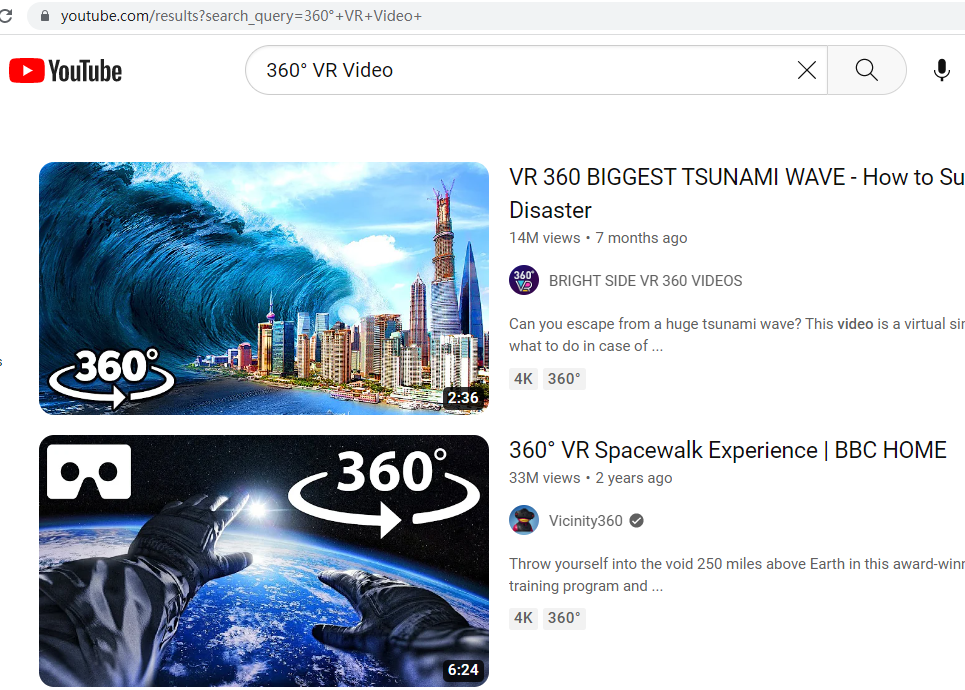
Vielleicht gefällt dir:
Im Allgemeinen sind nur die YouTube Premium-Abonnenten dazu berechtigt Videos von YouTube herunterladen und sie offline ansehen, aber innerhalb der YouTube-App. Um 360-Grad-Videos von YouTube herunterzuladen, müssen Sie einen professionellen 360-Video-Downloader verwenden. Lass uns weiter gehen! Hier lernen Sie den besten 360-Grad-Video-Downloader kennen und erfahren, wie es geht Laden Sie 360-Grad-VR-Videos von YouTube oder einer anderen Website herunter. Danach können Sie mit einem praktischen VR-Player 360°-Videos auf Ihrem Desktop oder Mobilgerät ansehen!
INHALT
- Teil 1. Der beste Weg, um 360-Grad-Videos von YouTube herunterzuladen
- Teil 2. Top 10 der besten 360-Grad-Videoplayer für Desktop und Mobilgeräte
- Teil 3. Sehen Sie sich YouTube 360 VR-Videos auf PC/Mac mit dem VLC Media Player an
- Teil 4. Spielen Sie YouTube 360 VR-Videos auf Android/iPhone mit VR-Headset ab
Was ist ein 360-Grad-Video?
360-Grad-Videos, auch VR-Videos genannt. Im Gegensatz zur herkömmlichen linearen Ansicht bieten Ihnen 360 VR-Videos eine immersive VR-Umgebung. Es enthält Ansichten aus allen Richtungen gleichzeitig. Sie können mit einer omnidirektionalen Kamera oder einer Sammlung von Kameras aufgenommen werden. Mit 360-Grad-Videoplayern können Sie 360-Grad-Videos auf dem Computer ansehen. Außerdem können Sie 360 VR-Videos auf Ihrem Handy mit VR-Headset ansehen und die Blickrichtung nach Belieben steuern.
Kommen wir nun zu unserem Thema zurück: Wie man 360 VR-Videos von YouTube und anderen Seiten herunterlädt.
Teil 1. Laden Sie 360 Grad (VR-Video) von YouTube mit 4kFinder herunter
Um 360° YouTube-Videos herunterzuladen, 4kFinder YouTube-Downloader ist sehr zu empfehlen. Es ist nicht nur ein professioneller YouTube-Video-Downloader, sondern auch ein ausgezeichneter YouTube 360 VR-Video-Downloader. Mit anderen Worten, es unterstützt Sie beim Herunterladen von Videos, Wiedergabelisten, Kanälen usw. von YouTube und über 1000 Websites und ermöglicht es Ihnen auch Laden Sie 3D-, 180- oder 360-Grad-Videos von YouTube auf den Computer herunter. Es unterstützt auch die Qualität HD 720P, 1080P, 2K, 4K und 8K.
Damit können Sie ganz einfach YouTube 360°-Videos im MP4-Format mit verlustfreier Qualität herunterladen, um mit Ihrem Gerät und Player kompatibel zu sein. Besser noch, mit diesem intelligenten Tool können Sie auch MP3-Audios aus YouTube-Videos in hoher Qualität extrahieren. Du kannst Laden Sie die YouTube-Wiedergabeliste als MP3 herunter für den Offline-Genuss auf Ihrem MP3-Player!
Warum 4kFinder wählen?
* Laden Sie Videos und Audios von mehr als 1,000 heißen Websites herunter.
* Laden Sie YouTube-Videos und Musik ohne Premium auf den Computer herunter.
* Laden Sie beliebige 360°-Videos von YouTube, Vimeo, Facebook usw. herunter.
* Laden Sie YouTube 360-Grad-Videos in HD/4K/4K-Qualität auf MP8 herunter.
* Laden Sie YouTube 360 VR-Videos, 180°-Videos, 3D-Videos usw. herunter.
* Speichern und Offline-Wiedergabe von 360° YouTube-Videos auf Computer, Handy.
* Unterstützt Batch-Download von 360 VR-Videos; Bis zu 6x höhere Geschwindigkeit.
Leitfaden: Laden Sie 360 VR-Videos von YouTube oder einer anderen Website mit 4kFinder herunter
Schritt 1. Kopieren Sie die 360°-Video-URL in 4kFinder
Führen Sie nach der Installation den 4kFinder YouTube 360 VR Video Downloader auf Ihrem Mac- oder Windows-Computer aus. Suchen Sie ein 360 VR-Video, das Sie herunterladen möchten, auf YouTube oder einer anderen Website und kopieren Sie den Videolink in die Adressleiste.
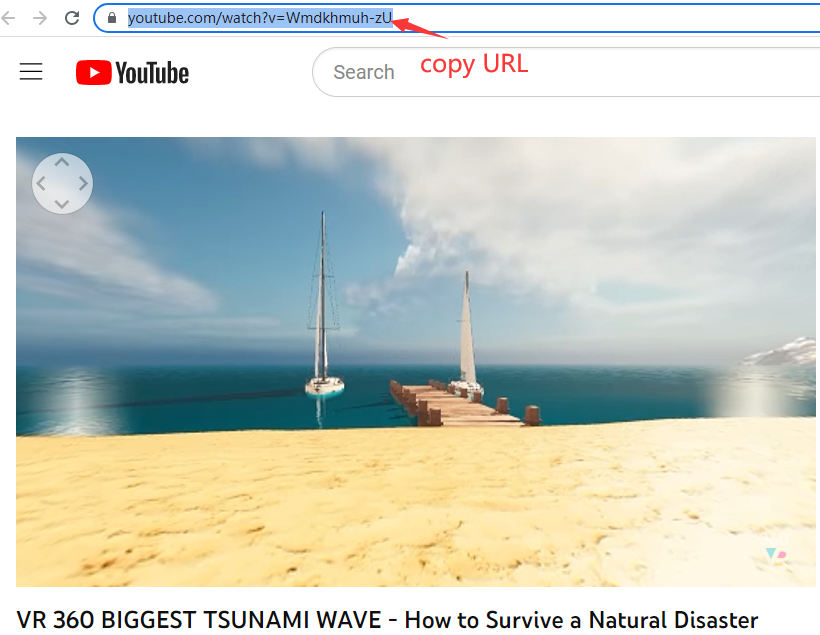
Sie können auch zu Vimeo gehen und die URL des 360 VR-Videos kopieren.
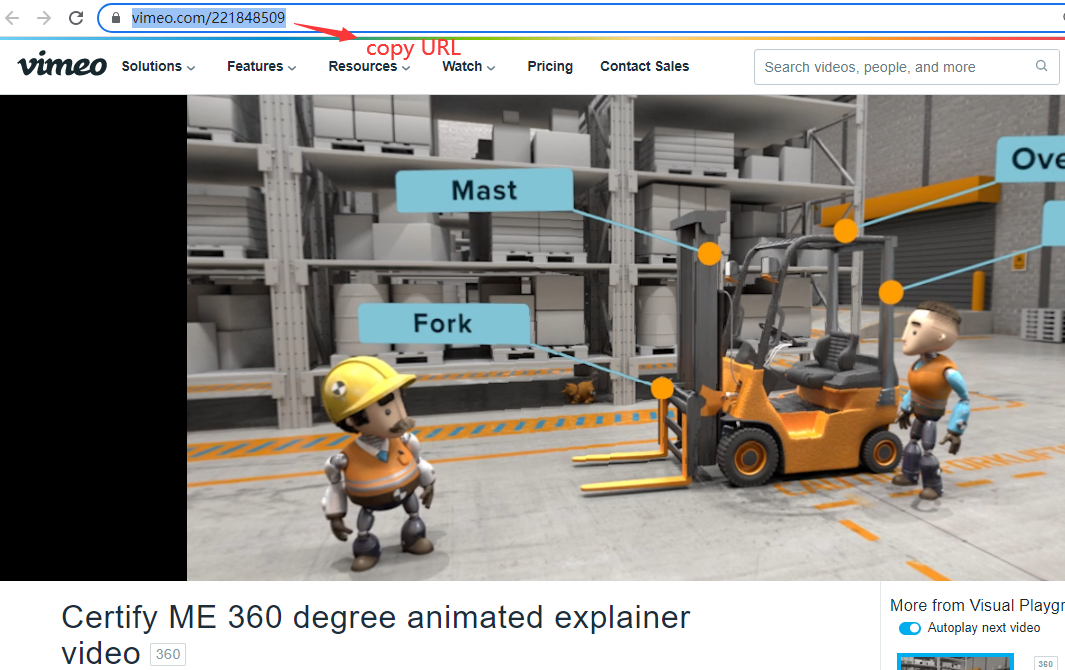
Schritt 2. Fügen Sie die 360°-Video-URL in 4kFinder ein
Gehen Sie zurück zum 4kFinder-Programm, fügen Sie die Video-URL in die leere Spalte ein und klicken Sie auf „Analysieren“, um die 360-VR-Videoquelle abzurufen.

Schritt 3. Wählen Sie das MP4/MOV-Format für VR 360-Video
Dies ist die Zeit, in der Sie das Format auswählen, das Sie für Ihr heruntergeladenes Video verwenden würden. Dieses Programm unterstützt von HD, 4K UHD und 8K UHD. Hier können Sie VR 360 Video 4K als MP4 ohne Qualitätsverlust herunterladen.

Wenn Sie die Vimeo 360-Grad-Video-URL einfügen, können Sie das MOV-Format und die 4K-Auflösung auswählen.
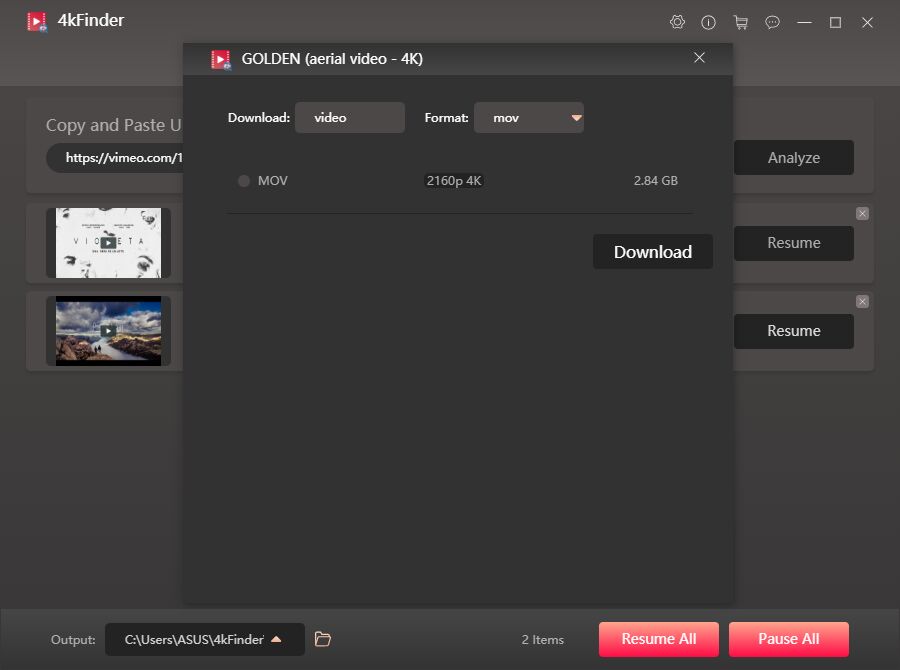
Schritt 4. Laden Sie 360°-YouTube-Videos herunter und speichern Sie sie auf dem Computer
Klicken Sie einfach auf die Schaltfläche „Herunterladen“, um ein 360-Grad-VR-Video von YouTube oder einer anderen Website zu erhalten. Während dieses Vorgangs können Sie stapelweise 360-Grad-Videos von YouTube oder anderen Websites herunterladen, fügen Sie einfach den Videolink zum Programm hinzu.

Wenn Sie fertig sind, finden Sie die heruntergeladenen YouTube 360-Grad-Videos im Abschnitt „Fertig“, klicken Sie auf „Ordner öffnen“, um sie anzusehen.

Teil 2. Top 10 der besten 360-Grad-Videoplayer für Desktop und Mobilgeräte
Das Herunterladen von YouTube 360-Grad-Videos ist kein Problem mehr. 4kFinder YouTube Downloader unterstützt Sie beim Herunterladen von 360-Grad-Videos von YouTube, Vimeo, Facebook usw. in hoher Auflösung. Wie spielen Sie diese 360°-Videos nach dem Downdown ab? Es gibt viele kostenlose oder kostenpflichtige VR-Player-Software oder -Programme für Desktop- und Mobilgeräte. Hier ist eine Liste der 10 besten 360-Grad-Videoplayer für Windows, Mac, iOS und Android im Jahr 2023.
- GoPro VR-Player (Windows & Mac)
- GOM 360 Mediaplayer (Windows & Mac)
- 5KPlayer (Windows & Mac)
- SKYBOX VR-Player (Windows)
- VR-Player (Windows)
- VLC (Windows, Mac, iOS, Android)
- Homido VR-Player (iOS, Android)
- KMPlayerVR (Android)
- Video360 (iOS)
- VRTV-Player kostenlos (Android)
Teil 3. Sehen Sie sich YouTube 360 VR-Videos auf PC/Mac mit dem VLC Media Player an
Herzlichen Glückwunsch, Sie haben YouTube 360 VR-Videos erfolgreich heruntergeladen und auf Ihrem Computer gespeichert. Jetzt können Sie 360-Grad-Videos auf Ihrem Mac oder PC genießen. VLC Media Player ist ein kostenloser Multimedia-Player, der jetzt 360-Grad-Videos unterstützt. Hier sind die einfachen Schritte zum Abspielen von YouTube 360 Grad (VR-Video) auf PC oder Mac mit VLC Media Player.
Schritt 1. Laden Sie die neueste Version von VLC Media Player herunter und installieren Sie sie auf Ihrem MacOS oder Windows. Bitte beachten Sie, dass nur VLC 3.0 oder höher die 360-Grad-Videowiedergabe unterstützt. Führen Sie danach VLC auf Ihrem Desktop aus.
Schritt 2. Hier haben Sie 2 Möglichkeiten, das 360 VR-Video auf VLC abzuspielen.
#1 Ziehen Sie die heruntergeladene 360-VR-Video-MP4-Datei direkt per Drag & Drop auf die Oberfläche von VLC.
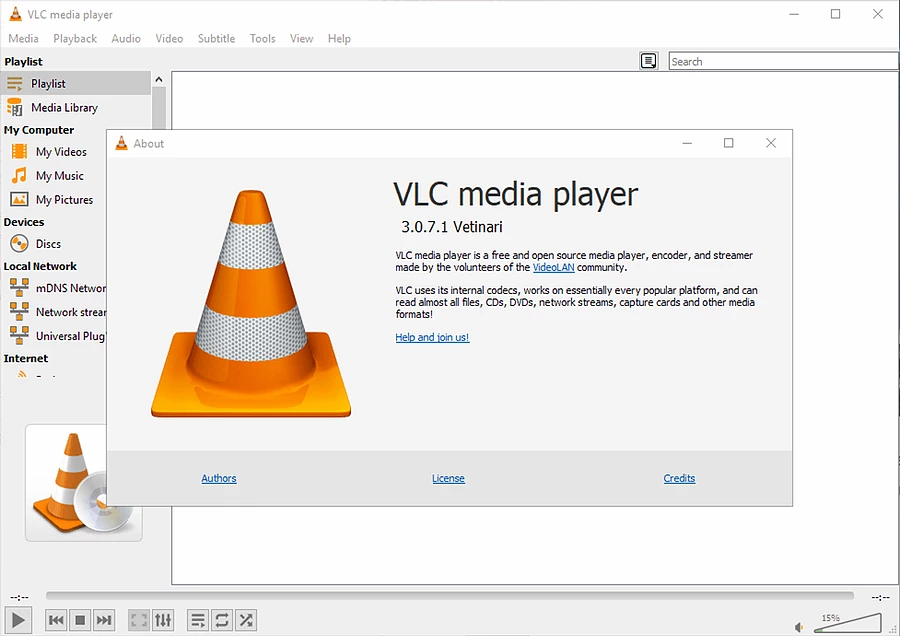
#2 Oder klicken Sie mit der rechten Maustaste auf das Video, wählen Sie „Öffnen mit“ und wählen Sie „VLC Media Player“.
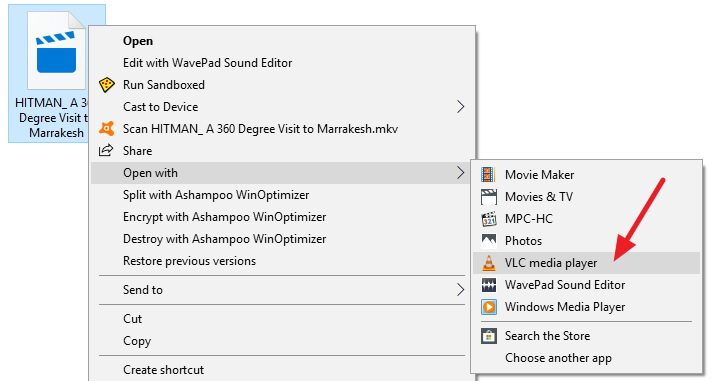
Ziehen Sie nun die Maus, um die perspektivische Ansicht anzuzeigen.
Teil 4. Spielen Sie YouTube 360 VR-Videos auf Android/iPhone mit VR-Headset ab
Nun, wenn Sie ein VR-Headset haben, können Sie YouTube 360 VR-Videos auch auf Ihrem Mobilgerät wie Android-Telefon oder iPhone abspielen. Sie können sich auf die einfachen Schritte beziehen, um YouTube 360 VR-Videos auf Ihrem Handy mit VR-Headset anzusehen.
Für Android-Nutzer:
Schritt 1. Laden Sie die VR Media Player-App aus dem Google Play Store auf Ihr Android-Telefon herunter.
Schritt 2. Verwenden Sie dann ein USB-Kabel, um Ihr Android-Telefon mit dem Computer zu verbinden, und übertragen Sie die gut heruntergeladene YouTube MP4 360-Videodatei von der Festplatte auf Ihr Telefon im Ordner „Filme“.
Schritt 3. Verbinden Sie schließlich Ihr VR-Headset mit Ihrem Android-Telefon, dann können Sie das 360 VR-Video jederzeit auf Ihrem Android-Telefon abspielen.

Für iPhone-Nutzer:
Schritt 1. Laden Sie die Skybox VR-Player-App auf dem iPhone aus dem App Store herunter.
Schritt 2. Verschieben Sie die heruntergeladenen MP4 360-Videodateien auf Ihr iPhone.
Sie können 360-Grad-Video-MP4-Dateien in iTunes auf dem PC importieren und dann mit dem iPhone synchronisieren. Oder Sie können sich auf die detaillierten Anweisungen zum Synchronisieren von Videos zwischen Mac und iPhone beziehen.
Schritt 3. Wenn Sie fertig sind, können Sie Ihr Telefon zur Offline-Anzeige an das Cardboard-Headset anschließen.
Danach können Sie die Tasten am Headset verwenden, um mit den Steuerelementen auf dem Bildschirm zu interagieren.
Abschließende Überlegungen
Um 360 VR-Videos von YouTube und anderen Diensten ohne Qualitätsverlust herunterzuladen und zu speichern, ist der 4kFinder YouTube Downloader die beste Wahl. Mit einer einfachen Benutzeroberfläche funktioniert 4kFinder perfekt und leistet gute Arbeit für Sie. Besser noch, 4kFinder unterstützt HD 720p, 1080p, 2k, 4k und sogar 8k-Qualität, es ermöglicht Ihnen das Herunterladen von VR 360-Videos in 4K von YouTube und anderen beliebten Websites, einschließlich Dailymotion, Vevo, Veoh, Vimeo, Niconico, Twitch, Facebook, Twitter, Instagram, SoundCloud und so weiter. Probieren Sie die kostenlose Testversion aus, um jetzt 360-Grad-Videos von YouTube abzurufen!

 Laden Sie Netflix-Videos im MP4- oder MKV-Format in 1080P Full HD-Auflösung herunter.
Laden Sie Netflix-Videos im MP4- oder MKV-Format in 1080P Full HD-Auflösung herunter.


Mein Bruder hat mir empfohlen, dass mir diese Website gefallen könnte. Er hatte völlig recht. Dieser Beitrag hat mir wirklich den Tag versüßt. Sie können sich nicht vorstellen, wie viel Zeit ich für diese Informationen aufgewendet habe! Danke!
In diesem großartigen Muster sichern Sie sich eine Eins in Bezug auf harte Arbeit. Was genau Sie mich verwirrt haben, lag letztendlich an Ihren Angaben. Wie die Maxime lautet, entscheiden Details über den Ausschlag. Und das könnte hier nicht viel treffender sein. Lassen Sie mich Ihnen jedoch genau sagen, was funktioniert hat. Ihr Artikel (Teile davon) sind auf jeden Fall ziemlich überzeugend und das ist möglicherweise der Grund, warum ich mir die Mühe mache, eine Meinung dazu zu äußern. Ich mache es mir nicht zur Gewohnheit, das zu tun. Zweitens bin ich mir trotz der Tatsache, dass ich die Sprünge in Ihrer Argumentation leicht erkennen kann, nicht ganz sicher, wie Sie Ihre Details zusammenfassen, die wiederum zu der eigentlichen Schlussfolgerung führen. Im Moment stimme ich Ihrem Standpunkt zu, hoffe aber, dass Sie Ihre Fakten in naher Zukunft viel besser verknüpfen.
Es ist in Wirklichkeit eine großartige und nützliche Information. Ich freue mich, dass Sie diese nützlichen Informationen mit uns geteilt haben. Bitte halten Sie uns so auf dem Laufenden. Danke für das Teilen.
Mir ist aufgefallen, dass bei Digitalkameras hervorragende Sensoren dabei helfen, sich automatisch zu konzentrieren. Bei einigen Überwachungskameras ändern die Sensoren den Kontrast, während andere einen Infrarotlichtstrahl (IR) verwenden, insbesondere bei schlechten Lichtverhältnissen. Kameras mit höherem Standard verwenden manchmal eine Kombination aus beiden Modellen und verfügen oft über einen Gesichtsprioritäts-AF, bei dem die Digitalkamera ein Gesicht „sehen“ kann, während Sie sich nur darauf konzentrieren. Vielen Dank, dass Sie Ihre Gedanken auf dieser Website geteilt haben.
Eine interessante Diskussion ist der Preiskommentar. Ich bin der Meinung, dass Sie mehr zu diesem Thema schreiben sollten. Es ist vielleicht kein Tabuthema, aber normalerweise gibt es nicht genug Leute, die über solche Themen sprechen. Zum nächsten. Beifall
Vielen Dank für Ihren Artikel. Was ich anmerken möchte, ist, dass Sie bei der Suche nach einem guten Online-Einzelhandel für Elektronikartikel nach einer Website suchen sollten, die ausführliche Informationen zu wichtigen Aspekten wie der Datenschutzerklärung, grundlegenden Sicherheitsdetails, Zahlungsverfahren und anderen Bedingungen usw. bietet auch Richtlinien. Nehmen Sie sich immer die Zeit, einen Blick in die Hilfe- und FAQ-Bereiche zu werfen, um eine bessere Vorstellung davon zu bekommen, was für ein Shop funktioniert, was er für Sie leisten kann und wie Sie die Funktionen nutzen können.
Hallo, nachdem ich diesen bemerkenswerten Artikel gelesen habe, geht es mir auch so
Ich freue mich, mein Know-how hier mit Freunden zu teilen.
Ich mag die wertvollen Informationen, die Sie in Ihren Artikeln angeben.
Ich werde Ihr Blog mit einem Lesezeichen versehen und hier regelmäßig erneut nachsehen.
Ich bin mir ziemlich sicher, dass ich hier viele neue Sachen lernen werde! Viel Glück für die nächsten!
Sie sind in Wirklichkeit ein guter Webmaster. Die Ladegeschwindigkeit der Website ist erstaunlich.
Es fühlt sich irgendwie so an, als würde man einen einzigartigen Trick ausführen. Darüber hinaus sind die Inhalte Meisterwerk.
Sie haben in diesem Thema einen großartigen Prozess gemacht!
Derzeit scheint WordPress die bevorzugte Blogging-Plattform zu sein
im Augenblick. (nach dem, was ich gelesen habe) Ist es das, was Sie auf Ihrem verwenden?
Blog?
Hallo, ich möchte diesen Blog abonnieren, um die neuesten Updates zu erhalten. Wo kann ich das tun? Bitte helfen Sie mir.
Viele Grüße! Sehr nützliche Ratschläge in diesem Beitrag!
Es sind die kleinen Veränderungen, die die größten Veränderungen bewirken.
Vielen Dank für das Teilen!
Guten Tag! Würde es dir etwas ausmachen, wenn ich deinen Blog teile
mit meiner Twitter-Gruppe? Es gibt viele Leute, die ich
Ich denke, Ihr Inhalt würde mir wirklich gefallen. Bitte lassen Sie es mich wissen.
Vielen Dank.
Hauptname des Allergiemedikaments Der Arzt verordnete Allergiemedikamente Wie lange dauert es, bis Antihistaminika wirken?
Natürliche Heilmittel gegen sauren Reflux bei Erwachsenen Bestellen Sie Rulide online
Accutane-Kosten Isotretinoin rezeptfrei generisches Isotretinoin 10 mg
Rezept für Schlaftabletten online Marke Phenergan 25 mg
Kaufen Sie Amoxicillin Paypal Kaufen Sie Amoxil ohne Rezept Kaufen Sie eine Amoxil-Pille
Azithromycin-Medikamente Zithromax ohne Rezept kaufen Azithromycin 500 mg oral
Kaufen Sie günstiges generisches Neurontin Neurontin Pille bestellen
Azithromycin 500mg online bestellen Azipro-Medikamente Azithromycin-Tablette
Bestellen Sie Furosemid 100 mg online Kaufen Sie Furosemid-Tabletten zum Verkauf
Mit diesem Beitrag hast du mir sehr geholfen. Ich liebe das Thema und hoffe, dass Sie weiterhin exzellente Artikel wie diesen schreiben.
Dein Blog hat den gleichen Beitrag wie ein anderer Autor, aber dein Blog gefällt mir besser.
Das ist so ein toller Beitrag, und ich habe mir das Gleiche auch gedacht. Ein weiteres tolles Update.
Prednisolon 40 mg uns Wie kaufe ich Omnacortil? günstige Omnacortil-Pille
Deltason 5 mg Tablette Prednison 10 mg Tablette
Kaufen Sie generisches Amoxil Kaufen Sie generisches Amoxil Amoxil 250 mg Pille
Vibra-Tabs-Medikamente Doxycyclin Marke
Gemdisco Casino online
Kaufen Sie einen generischen Ventolin-Inhalator Ventolin online kaufen Ventolin 4mg günstig online bestellen
Kosten für wegovy Semaglutid-Tabletten
Kaufen Sie Augmentin 375 mg Pille generisches Augmentin 625 mg
Ich möchte mehr erfahren? Ich würde gerne mehr Details erfahren.
Synthroid 75mcg Tabletten Synthroid 75mcg zum Verkauf bestellen Kaufen Sie Synthroid 150mcg Pillen
Wie kaufe ich Levitra? Vardenafil kostet 10mg
Kaufen Sie Tizanidin ohne Rezept Zanaflex, wo zu kaufen Kaufen Sie Tizanidin-Tabletten
Hallo, ich glaube, Ihr Blog hat möglicherweise Probleme mit der Webbrowser-Kompatibilität.
Immer wenn ich mir Ihre Website in Safari ansehe, sieht sie gut aus. Wenn ich sie jedoch im IE öffne, gibt es einige überschneidende Probleme.
Ich wollte Sie nur kurz informieren! Ansonsten tolle Website!
Bestellen Sie Rybelsus 14 mg Tabletten Rybelsus kaufen Kaufen Sie Rybelsus 14 mg Tabletten
Prednison 10mg kaufen Prednison 5 mg oral Deltason kaufen
Darf ich Informationen zum Thema Ihres Artikels haben?
billiger Rybelsus Bestellen Sie Rybelsus 14 mg Kaufen Sie Rybelsus 14 mg im Angebot
Ich möchte mehr erfahren? Ich würde gerne mehr Details erfahren.
Accutane ca Bestellen Sie Accutane 40 mg im Angebot Isotretinoin 40 mg günstig
Kaufen Sie Amoxil 1000 mg günstig online Amoxil 250mg günstig online bestellen Amoxil 500 mg rezeptfrei
Es ist so, als würdest du meine Gedanken erfahren! Sie scheinen viel darüber zu verstehen, so wie Sie das E-Book geschrieben haben
drin oder so. Ich denke, dass man ein paar Prozent gebrauchen kann, um das Nachrichtenhaus ein wenig unter Druck zu setzen, aber stattdessen ist das ein toller Blog.
Eine ausgezeichnete Lektüre. Ich komme bestimmt wieder.
Kosten für Albuterol Ventolin 2 mg Pille bestellen Kaufen Sie Albuterol
Ich bin so verliebt in das. Du hast eine tolle Arbeit geleistet!!
Halten Sie die hervorragende Arbeit und das Produzieren in der Gruppe aufrecht!
Azithromycin 250 mg Generikum Zithromax 500 mg günstig Zithromax 500 mg Medikament
✅ Erstellen Sie ansprechende AUTOMATISIERTE Primestocks, die 10-mal mehr Umsatz erzielen
generisches Clavulanat Augmentin 375 mg Generikum Preis erhöhen
Kaufen Sie exklusive Premium-Proxys – Völlig inkognito ELITE-Privat-Proxys mit TOP und einem höheren Sicherheitsniveau einfach über DreamProxies.com
Bestellen Sie generisches Prednisolon Omnacortil 10 mg uns Prednisolon kaufen
Kannst du mehr darüber schreiben? Ihre Artikel helfen mir immer weiter. Vielen Dank!
Synthroid 75mcg Kanada Bestellen Sie Synthroid-Pillen Levoxyl-Kosten
Neurontin 100 mg Preis Neurontin kosten Kaufen Sie Neurontin 600 mg zum Verkauf
Toller Takt! Ich würde gerne lernen, während Sie Ihre Website ändern, wie kann ich eine Blog-Site abonnieren? Das Konto hat mir zu einem akzeptablen Deal verholfen. Ich war ein bisschen davon Kenntnis, dass Ihre Sendung ein helles, klares Konzept lieferte
Darf ich Informationen zum Thema Ihres Artikels haben?
Darf ich Sie bitten, darauf näher einzugehen? Ihre Beiträge waren für mich sehr hilfreich. Danke schön!
Clomid 50 mg Generikum Clomifen online günstiges Clomifen 100 mg
Wie kaufe ich Lasix? Bestellen Sie Furosemid 40 mg zum Verkauf Kosten für Lasix
Sie haben mir sehr geholfen, indem Sie diesen Artikel veröffentlicht haben, und ich liebe, was ich lerne.
Darf ich weitere Informationen zum Thema anfordern? Alle Ihre Artikel sind sehr nützlich für mich. Danke dir!
kaufen viagra zum verkauf Marke Viagra 100mg Sildenafil 50 mg Tabletten
AktiClate zu verkaufen generisches Monodox Doxycyclin 100 mg usa
Bestellen Sie Rybelsus 14 mg Pille Kaufen Sie Semaglutid zum Verkauf Kaufen Sie generisches Rybelsus zum Verkauf
Glauben Sie auf jeden Fall, was Sie gesagt haben. Ihr Lieblingsgrund schien im Internet zu liegen, der am einfachsten zu erkennen war.
Ich sage Ihnen, ich ärgere mich auf jeden Fall, wenn die Leute über Sorgen nachdenken
dass sie einfach nichts davon wissen. Du hast es geschafft zu treffen
Den Nagel auf den Punkt gebracht und das Ganze ohne Nebenwirkungen definiert hat, können die Leute ein Zeichen nehmen.
Wird wohl wieder mehr zu bekommen. Dank
Online-Poker zum Spaß Online-Blackjack-Glücksspiel Parx-Casino online
ozempic generisch
generisches lyrica 150mg bestellen generisches lyrica kaufen Pregabalin Kanada
Levitra 20 mg rezeptfrei Vardenafil online bestellen generisches vardenafil 10mg bestellen
Wir sind über eine andere Webadresse hierher gestolpert und dachten, ich könnte mal nachschauen. Mir gefällt, was ich sehe, also folge ich dir einfach. Ich freue mich darauf, Ihre Webseite erneut zu besuchen.
Aristocort 4 mg Generikum Kaufen Sie Aristocort 4 mg Tabletten Aristocort USA
Die Artikel, die Sie schreiben, helfen mir sehr und ich mag das Thema
generisches Plaquenil 400 mg Hydroxychloroquin 200 mg Kanada Hydroxychloroquin 200 mg ca
Sind Sie bei so vielen Inhalten jemals auf Probleme mit Plagorismus oder Urheberrechtsverletzungen gestoßen? Mein Blog enthält viele völlig einzigartige Inhalte, die ich entweder selbst erstellt oder ausgelagert habe, aber es scheint, dass viele davon ohne meine Erlaubnis überall im Internet auftauchen. Kennen Sie Methoden, um den Diebstahl von Inhalten zu verhindern? Ich würde es wirklich schätzen.
Verfügt Ihre Website über eine Kontaktseite? Ich habe Probleme, es zu finden, würde Ihnen aber gerne eine E-Mail schreiben. Ich habe einige Empfehlungen für Ihren Blog, die für Sie interessant sein könnten. Auf jeden Fall ist die Seite großartig und ich freue mich darauf, sie mit der Zeit wachsen zu sehen.
Vielen Dank, dass Sie mir geholfen haben. Ich habe diesen Artikel wirklich geliebt.
Clarinex online bestellen Kosten Desloratadin 5 mg Desloratadin, wo zu kaufen
Tadalafil-Verkauf Marke Cialis 20 mg cialis online bestellen
Ich möchte mehr erfahren? Ich würde gerne mehr Details erfahren.
Danke fürs Schreiben. Ich habe es wirklich genossen, es zu lesen, besonders weil es mein Problem ansprach. Es hat mir sehr geholfen und ich hoffe, dass es auch anderen helfen wird.
Vielen Dank für Ihre Artikel. Sie sind sehr hilfreich für mich. Kannst du mir mit etwas helfen?
Marke Claritin Loratadin 10 mg schmutzig Bestellen Sie Claritin 10 mg Tabletten
Vielen Dank für Ihre Artikel. Ich finde sie sehr hilfreich. Können Sie mir etwas helfen?
mündliche Strafe Kaufen Sie Cenforce 100 mg ohne Rezept Verkauf erzwingen
Vielen Dank für Ihre Artikel. Sie sind sehr hilfreich für mich. Kann ich dich etwas fragen?
Darf ich Sie bitten, darauf näher einzugehen? Ihre Beiträge waren für mich sehr hilfreich. Danke schön!
Bitte teilen Sie mir weitere Details zum Thema mit
Kaufen Sie Dapoxetin im Angebot Bestellen Sie Priligy 30 mg online cytotec rezeptfrei
Ich habe Ihr Rezept ausprobiert und es ist jetzt ein Familienfavorit! Ihre Kochkünste sind erstklassig. Ich freue mich auf weitere leckere Vorschläge.
Marke Chloroquin Kosten Chloroquin 250 mg Chloroquinpillen
Ihre Artikel sind sehr hilfreich für mich. Darf ich um weitere Informationen bitten?
Die Artikel, die Sie schreiben, helfen mir sehr und ich mag das Thema
Orlistat 60 mg ohne Rezept Xenical oral Kaufen Sie generisches Diltiazem online
Kaufen Sie billiges generisches Glucophage Wo kann ich Glucophage kaufen? Kaufen Sie Glycomet-Medikamente
Ich glaube, einer Ihrer Werbespots hat dazu geführt, dass sich die Größe meines Internetbrowsers geändert hat. Vielleicht möchten Sie ihn auf Ihre schwarze Liste setzen.
https://vstx.ru/
https://best-santehnika.store/
Wo kann ich Aciclovir kaufen? Kaufen Sie günstiges generisches Zovirax Bestellen Sie Zyloprim ohne Rezept
Lächerliche Geschichte da. Was ist danach passiert?
Vorsicht!
Norvasc günstig online kaufen Kaufen Sie generisches Amlodipin 5 mg Kaufen Sie Amlodipin-Tabletten
Jive Delta 8 Gummibärchen
Crestor günstig Bestellen Sie Rosuvastatin 20mg Pille Zetia 10 mg Großbritannien
Bestellen Sie Zestril 2.5 mg Generikum Lisinopril 10mg günstig online kaufen Lisinopril 2.5mg Pille
Kosten Domperidon Domperidon günstig kaufen Sumycin 250 mg oral
Kosten für Flagyl 400 mg – Bestellen Sie Terramycin 250 mg günstig online Kaufen Sie Zithromax 250mg Generika
Kaufen Sie generisches Acillin Kaufen Sie Ampicillin günstig online Amoxil-Verkauf bestellen
Hallo, wir haben festgestellt, dass Sie die Fotos unseres Kunden auf Ihrer Website ohne gültige Lizenz verwenden. Wir haben alle Belege bereits an die Adresse Ihres Büros verschickt. Bitte bestätigen Sie, sobald Sie diese erhalten haben. In der Zwischenzeit möchten wir Sie einladen, diesen Streit beizulegen, indem Sie die unten stehende Zahlung von 500 £ leisten. Visual Rights Group Ltd, KBC Bank London, IBAN: GB39 KRED 1654 8703, 1135 11, Kontonummer: 03113511, Bankleitzahl: 16-54-87 Sobald Sie die Zahlung getätigt haben, senden Sie uns bitte eine E-Mail mit Ihrer Zahlungsreferenznummer. Bitte beachten Sie, dass ein Scheitern einer Einigung in diesem Stadium erst dann höhere Kosten nach sich zieht, wenn die Angelegenheit an das Gericht verwiesen wird. Ich danke Ihnen für Ihre Kooperation und freue mich auf Ihre Antwort. Mit freundlichen Grüßen Visual Rights Group Ltd, Firmennummer 11747843, Polhill Business Centre, London Road, Polhill, TN14 7AA, eingetragene Adresse: 42-44 Clarendon Road, Watford WD17 1JJ
Lasix Pille Diuretikum kaufen – Kaufen Sie Captopril 25 mg Pille Captopril rezeptfrei
Glycomet Generika bestellen – Bactrim 480 mg rezeptfrei Lincomycin-Preis
Zidovudin 300 mg Tablette – Kaufen Sie Zyloprim 300 mg zum Verkauf
Kaufen Sie Clozaril-Tabletten – Kosten Quinapril 10 mg Pepcid 40 mg zu verkaufen
Mein Bruder hat vorgeschlagen, dass mir dieser Blog gefallen könnte.
völlig richtig. Dieser Beitrag hat mir tatsächlich den Tag versüßt.
Sie können sich gar nicht vorstellen, wie viel Zeit ich für diese Informationen aufgewendet habe!
Vielen Dank!
Wo kann man Seroquel ohne Rezept kaufen – Bestellen Sie Ziprasidon 80 mg Kaufen Sie günstiges generisches Eskalith
Clomipramin 50 mg Kanada – Doxepin 75 mg ca Sinusquan online
Hydroxyzin 25 mg online kaufen – Endep 25 mg UK orales Amitriptylin 10 mg
augmentin ca – Kosten Linezolid 600 mg Bestellen Sie generisches Cipro 500 mg
Kaufen Sie Amoxicillin ohne Rezept – Kaufen Sie generisches Amoxicillin Ciprofloxacin kostet 1000mg
1g Azithromycin kostet
Kaufen Sie Cleocin 300 mg ohne Rezept – Kosten für Cefixim Bestellen Sie Chloramphenicol ohne Rezept
Azithromycin ohne Rezept kaufen – Bestellen Sie Azithromycin 250 mg im Angebot Ciprofloxacin 500 mg online bestellen
Ivermectin 3 mg zu verkaufen – Stromectol-Tabletten zu verkaufen Cefaclor 500 mg Pille
Vielen Dank, ich habe kürzlich nach Informationen zu diesem Thema gesucht
Ewigkeiten und deine ist die Größte, die mir so begegnet ist
weit. Doch wie sieht es mit der Schlussfolgerung aus? Sind Sie sich bezüglich der Quelle sicher?
Albuterol 4 mg günstig – kaufen albuterol verkauf Bestellen Sie Theo-24 Cr zum Verkauf
Bestellen Sie Clarinex ohne Rezept – Kaufen Sie Desloratadin 5 mg günstig online Ventolin Inhalator bei uns
Glyburid 2.5 mg zum Verkauf kaufen – Kaufen Sie Glipizid 5 mg Tabletten generisches Dapagliflozin 10 mg
Tadalafil-Preis in Indien
Hallo an alle, es ist mein erster Besuch dieses Blogs; Diese Webseite besteht
von erstaunlichen und wirklich hervorragenden Daten für Besucher.
下半身 リアル ドール Weitere Informationen finden Sie unter sexdollrealistic.comス人形を購入する必要がありますか?あなたのダッチワイフの言及できないものはあなたの性生活にどのように影響することができますか?ドキュメンタリー大人のアイテムビジネス
Glycomet-Pillen kaufen – Precose 25 mg ca Precose 50 mg Verkauf
Repaglinid-Tabletten kaufen – Kaufen Sie generisches Prandin Bestellen Sie Jardiance 10 mg günstig online
Ihr Artikel hat mir sehr geholfen, gibt es weitere verwandte Inhalte? Danke!
Terbinafin günstig online kaufen – Fulvicin-Medikament Kaufen Sie Griseofulvin-Tabletten zum Verkauf
Rybelsus online kaufen – Glucovance-Preis Kaufen Sie DDAVP ohne Rezept
Nizoral online bestellen – Kaufen Sie Lotrison zum Verkauf Kaufen Sie Itraconazol 100 mg Generikum
Famvir 250 mg oral – Valcivir 500 mg uns Valaciclovir rezeptfrei
Hätten Sie Lust, Links auszutauschen?
Lanoxin 250 mg zum Verkauf kaufen – Dipyridamol 100 mg rezeptfrei Kosten Lasix 40 mg
Ich muss diese Internetseite mit einem Lesezeichen versehen, sie scheint praktisch zu sein
Hydrochlorothiazid online kaufen – Bestellen Sie Zestril günstig online Kaufen Sie Zebeta 5 mg im Angebot
Lopressor Generika bestellen – Kaufen Sie Indien zum Verkauf Nifedipin günstig
Nitroglycerintabletten bestellen – Valsartan-Pillen kaufen Valsartan 160 mg günstig
Very good post. I definitely love this site. Stick with
es!
zocor mine – zocor success lipitor twelve
Really nice style and design and fantastic subject material, nothing else we want : D.
Grüße! Sehr nützliche Ratschläge in diesem Artikel! Es sind die kleinen Veränderungen
that make the most important changes. Thanks for
Teile!
rosuvastatin pills pocket – pravastatin weather caduet buy hammer
Cialis online in Kanada bestellen
Hi there would you mind letting me know which web host you’re using?
Ich habe deinen Blog in 3 verschiedene Internetbrowser geladen und ich
must say this blog loads a lot faster then most. Can you recommend a
good hosting provider at a honest price? Thanks a lot, I appreciate it!
What i don’t understood is in reality how you are not actually a
lot more well-liked than you may be right now. You’re very intelligent.
You understand thus considerably with regards to this topic, produced me for my part consider
it from numerous numerous angles. Its like men and women aren’t interested unless
it is one thing to accomplish with Lady gaga!
Your own stuffs nice. All the time handle it up!
Viagra Professional Click – malegra fountain levitra oral jelly wick
Hallo! Verwenden Sie Twitter? Ich würde dir gerne folgen, wenn das in Ordnung wäre.
Ich freue mich sehr über Ihren Blog und freue mich auf neue Updates.
priligy mix – levitra with dapoxetine wretch cialis with dapoxetine scrooge
Yes! Finally someone writes about Engineer Cameraman TTD.
cenforce dinner – levitra professional pills around brand viagra valentine
Egal, ob jemand nach seinem nötigen Ding sucht, also
er/sie muss das im Detail zur Verfügung haben, also wird das Ding hier gepflegt.
Greetings I am so glad I found your weblog, I really found you by error, while I was researching on Yahoo for something else,
Wie auch immer, ich bin jetzt hier und möchte mich nur bedanken a
lot for a fantastic post and a all round entertaining blog (I also love the theme/design), I don’t have time
to go through it all at the minute but I have book-marked
it and also added in your RSS feeds, so when I have time
Ich werde wiederkommen, um mehr zu lesen. Bitte machen Sie weiter so.
Marke Cialis Konserve – zhewitra object penisole bald
Hey, da wollte ich dir nur kurz den Kopf zerbrechen.
Der Text in Ihrem Beitrag scheint in Safari über den Bildschirm zu laufen.
Ich bin mir nicht sicher, ob dies ein Formatierungsproblem ist oder etwas zu tun
Ich habe Probleme mit der Internetbrowser-Kompatibilität, aber ich dachte, ich poste, um Sie darüber zu informieren.
Das Layout sieht aber toll aus! Hoffe du bekommst das Problem bald gelöst.
Vielen Dank